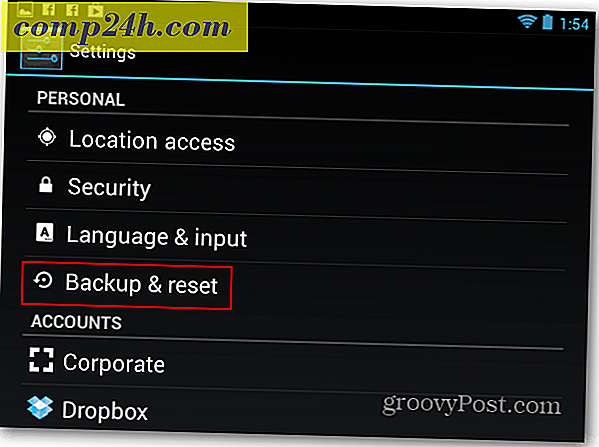Sådan bruges Photoshop Vanishing Point-funktion til at gøre objekter større

Der er mange øjeblikke i mit daglige liv, hvorimod mens jeg ser på noget, jeg bare ønsker, kunne jeg importere det til Photoshop og gøre det større. Ligesom min skærm ... eller mit værelse ... Nå, desværre kan Photoshop ikke ændre virkeligheden endnu, men i dag viser vi dig, hvordan du kan bruge Photoshop til at udvide enhver tredimensionel genstand i afstanden ved brug af Vanishing Point, så den bliver så stor som dig ønsker (i det mindste i den virtuelle verden).
Finde et passende billede
Først har du brug for et godt billede. I denne tutorial vil jeg bruge dette billede af en væg. Du er velkommen til at bruge det eller finde dit eget billede.
Brug forsvindingspunkt til at oprette et gitter
Når du har importeret billedet, kan du begynde med at gå ind i filtre menuen og vælge Vanishing Point .

Dette åbner et nyt vindue, hvor du selv vil "holde" Create Plane Tool. 
Det er vant til at oprette det tredimensionale gitter, jeg talte om tidligere. For at starte med skal du simpelthen lave 4 ankerpunkter i hvert hjørne af dit objekt som sådan:

Forlænger dit objekt i afstanden
For at begynde udvidelsen af dit objekt skal du først forstørre dit net ved at gribe et af dets ankerpunkter og flytte det i afstanden. Jeg vælger det midterste højre punkt - det er den rigtige at gribe i denne sag.

Tag nu Marquee Tool  ved at klikke på det eller trykke på M på dit tastatur. Brug den til at vælge den del af væggen, som du gerne vil udvide, og tryk derefter og træk, mens du holder Alt- tasten nede, for at duplikere det valgte område.
ved at klikke på det eller trykke på M på dit tastatur. Brug den til at vælge den del af væggen, som du gerne vil udvide, og tryk derefter og træk, mens du holder Alt- tasten nede, for at duplikere det valgte område.

Gør dette så mange gange, som du vil, indtil du opnår det resultat, du leder efter.

GroovyTips:
Hvis der er problemer med dit billede, når du er færdig med at bruge Vanishing Point, skal du ikke være bange for at hente et Spot Healing Brush Tool. Og har jeg nævnt, at du kan bruge det med indholdsbeviset udfyldning også?